Отключить уведомления в фаерфокс
Обновлено: 05.07.2024
Рассказываем, как не утонуть в потоке надоедливых всплывающих уведомлений или даже навсегда избавиться от них в вашем браузере.
Браузерные push-уведомления давно уже не только упрощают жизнь тем, кому важно получать информацию оперативно. Они превратились в очередной способ заваливать пользователей рекламой. Рассказываем, как раз и навсегда забыть об этой головной боли и отключить уведомления в браузере.
Как отменить существующие подписки
Если вы когда-то согласились на получение уведомлений, а теперь передумали и хотите от них избавиться, вы можете отписаться от них в настройках браузера. Вот как это делается.
Как убрать уведомления в Google Chrome
- Нажмите на значок меню (три точки в правом верхнем углу браузера).
- Выберите Настройки.
- Прокрутите открывшуюся страницу вниз и нажмите Дополнительные.
- Среди новых пунктов меню выберите Настройки сайта.
- Откройте раздел Уведомления.
- В разделе Разрешить нажмите на значок с тремя точками напротив адреса сайта, от которого вы не хотите получать уведомления.
- Выберите Блокировать.
Как убрать уведомления в Firefox
- Нажмите на значок меню (три горизонтальные полоски в правом верхнем углу браузера).
- Выберите Настройки.
- В меню слева нажмите Приватность и защита.
- Прокрутите страницу вниз до раздела Разрешения.
- Напротив пункта Уведомления нажмите кнопку Параметры….
- Чтобы отключить все уведомления сразу, нажмите кнопку Удалить все веб-сайты под списком ресурсов.
- Чтобы запретить определенному сайту присылать вам уведомления, нажмите на слово Разрешить напротив его адреса и в выпадающем списке выберите Блокировать.
Как убрать уведомления в Safari
- В меню Safari выберите пункт Настройки.
- Перейдите в раздел Веб-сайты.
- Кликните Уведомления.
- Чтобы отключить все уведомления, нажмите Cmd+A (Ctrl+A, если у вас Windows) и удалите их одним кликом по кнопке внизу списка.
- Чтобы запретить определенному сайту присылать вам уведомления, выберите его в списке и нажмите Отказать.
Как убрать уведомления в Microsoft Edge
Как убрать уведомления в браузере Opera
- Нажмите на значок настроек в правом верхнем углу экрана.
- Прокрутите меню вниз и выберите Перейти к настройкам браузера.
- В меню слева кликните Дополнительно.
- Перейдите на вкладку Безопасность.
- Выберите Настройки сайта.
- Откройте раздел Уведомления.
- В блоке Разрешить нажмите на значок с тремя точками рядом с адресом сайта, от которого вы не хотите получать уведомления.
- Выберите Блокировать.
Как убрать уведомления в Яндекс.Браузере
- Нажмите на значок меню (три горизонтальные полоски в правом верхнем углу браузера).
- Выберите Настройки.
- В меню слева кликните Сайты.
- В разделе Уведомления нажмите От прочих сайтов.
- Если рядом с названием ресурса, от которого вы не хотите получать уведомления, есть надпись Настройки, нажмите на нее и снимите отметку напротив пункта Включить уведомления, после чего нажмите Сохранить.
- Если надписи Настройки нет, наведите указатель на адрес сайта и выберите Запретить.
- Снова кликните Сайты в меню слева.
- В разделе Уведомления нажмите От сервисов Яндекса.
- Снимите отметки напротив сервисов, от которых вы не хотите получать уведомления, и нажмите Сохранить
- Перейдите на вкладку На главной и сделайте то же самое.
Как полностью запретить браузерные уведомления
Как запретить уведомления в Chrome
- Нажмите на значок меню (три точки в правом верхнем углу браузера).
- Выберите Настройки.
- Прокрутите открывшуюся страницу вниз и нажмите Дополнительные.
- Выберите Настройки сайта.
- Откройте раздел Уведомления.
- Деактивируйте переключатель Спрашивать разрешение перед отправкой (рекомендуется). При этом название пункта меню изменится на Заблокировано.
Как запретить уведомления в Firefox
- Нажмите на значок меню (три горизонтальные полоски в правом верхнем углу браузера).
- Выберите Настройки.
- В меню слева нажмите Приватность и защита.
- Прокрутите страницу вниз до раздела Разрешения
- Напротив пункта Уведомления нажмите кнопку Параметры….
- Поставьте флажок Блокировать новые запросы на отправку вам уведомлений.
Как запретить уведомления в браузере Safari
- В меню Safari выберите пункт Настройки.
- Откройте раздел Веб-сайты.
- Кликните Уведомления.
- Снимите галочку с пункта Разрешить веб-сайтам запрашивать разрешение на отправку push‑уведомлений.
Как запретить уведомления в браузере Microsoft Edge
Увы, в браузере Edge нельзя полностью отключить запросы на веб-уведомления. Надеемся, разработчики добавят такую функцию в будущем.
Как запретить уведомления в браузере Opera
- Нажмите на значок настроек в правом верхнем углу экрана.
- Промотайте вниз до пункта Перейти к настройкам браузера выберите его.
- В меню слева нажмите Дополнительно.
- Перейдите на вкладку Безопасность.
- Откройте Настройки сайта.
- Выберите Уведомления.
- Деактивируйте переключатель Спрашивать разрешение перед отправкой (рекомендуется).
Как запретить уведомления в Яндекс.Браузере
- Нажмите на значок меню (три горизонтальные полоски в правом верхнем углу браузера).
- Выберите Настройки.
- В меню слева кликните Сайты.
- В разделе Запросы на отправку уведомлений установите отметку напротив пункта Не показывать запросы на отправку.
Оглавление
- Щёлкните по значку замка в адресной строке.
- Щёлкните по стрелке на раскрывающейся панели Информация о сайте.
- Щёлкните Подробнее на следующем панели, чтобы открыть окно Информация о странице.
- Щёлкните по вкладке Разрешения.
- Под Отправлять уведомления и выберите вариант уведомлений: Всегда спрашивать , Разрешить , или Блокировать . Если ваш выбор неактивен, снимите флажок рядом с Использовать по умолчанию.
Кроме того, вы можете:
На Панели меню в верхней части экрана щёлкните Firefox и выберите Настройки . Нажмите на кнопку меню и выберите Настройки Настройки . Нажмите на кнопку меню и выберите Настройки .
Например, вы можете подписаться на получение уведомлений от ваших любимых торговых сайтов, которые могут оповещать вас о новых акциях или предложениях. Вы можете подписаться на получение уведомлений от различных веб-сайтов. Концертный сайт может предложить вам уведомления о выступлении любимой группы. Вы решаете разрешить ли этому сайту уведомить вас, и неделю спустя вы получите уведомление о том, что ваша группа находится в туре.
Щелчок по уведомлению может открыть веб-сайт, или переключиться на вкладку этого сайта, если она загружена.
На Firefox для настольного компьютера, службы Push-уведомлений управляются Mozilla. Firefox для Android использует комбинацию службы Веб Push от Mozilla и платформы Cloud Messaging от Google для доставки уведомлений в Firefox для Android. Только приложения Mozilla могут использовать WebPush на iOS (сторонним приложениям запрещено использование WebPush для отправки уведомлений на iOS согласно соглашению об использовании iOS).
Мы храним ваш IP-адрес в течение 90 дней в рамках этой услуги. Сохранённая информация становится недействительной при изменении IP-адреса или UAID. Мы не храним информацию о:
На Панели меню в верхней части экрана щёлкните Firefox и выберите Настройки . Нажмите на кнопку меню и выберите Настройки Настройки . Нажмите на кнопку меню и выберите Настройки .
Чтобы остановить уведомления для определенной веб-страницы (требуется перезагрузка страницы): Щёлкните по замку чтобы отобразить панель Информация о сайте для веб-сайта, найдите разрешение Отправлять уведомления и щёлкните по x рядом с Разрешить, чтобы удалить разрешение. Щёлкните по значку Разрешения чтобы отобразить панель Информация о сайте для веб-сайта, найдите Отправлять Уведомления и щёлкните по x рядом с Разрешить, чтобы убрать разрешение.Если сайт сообщает Firefox, что он хочет показывать уведомления по умолчанию, Firefox спрашивает, хотите ли вы дать разрешение? Вы можете настроить Firefox на автоматическое отклонение разрешения без запроса. Даже после этого вы можете делать исключения для отображения уведомлений тем сайтам, которым вы доверяете или использования push-функций.
На Панели меню в верхней части экрана щёлкните Firefox и выберите Настройки . Нажмите на кнопку меню и выберите Настройки Настройки . Нажмите на кнопку меню и выберите Настройки .
Эти прекрасные люди помогли написать эту статью:

Станьте волонтёром
Растите и делитесь опытом с другими. Отвечайте на вопросы и улучшайте нашу базу знаний.
Браузер Mozilla Firefox пользуется уверенной популярностью у пользователей, ценящих комфорт и функционал, что предлагает данный браузер. И у пользователей при его применении возникают самые различные задачи, включая и те, при которых обновление самого браузера было бы нежелательным.
При этом, если обратиться к настройкам самого браузера, то выяснится, что среди опций отсутствует та, которая бы позволила полностью отключить всякое упоминание о выходе новой версии браузера. Хотя в прошлых версиях (до серьёзного обновления, при котором были существенно «урезаны» возможности расширений) браузера таковая присутствовала.

Однако возможность отключения оповещения об обновлении в браузере Фаерфокс существует, чему и будет посвящён данный материал.
Содержание:
Отключаем оповещение об обновлении, загрузку и установку новой версии Mozilla Firefox
У браузера множество функций и возможностей, но некоторые из них не так очевидны. Включая и возможность тонкой настройки как через файл политики, так и через реестр.
Именно этими возможностями мы и воспользуемся, дабы «отучить» браузер время от времени сообщать о выходе новой версии.
Все дальнейшие описываемые манипуляции необходимо проводить при закрытом браузере.
Способ первый (работает до версии браузера 80)
- В первом шаге мы перейдём в директорию, где расположены файлы самого браузера. Сделать это можно различными способами. К примеру, это можно сделать через ярлык запуска браузера, прибегнув к возможностям операционной системы при работе с ярлыками.
- Открыв директорию, где находятся основные файлы браузера, следует там создать папку под именем «distribution» (без кавычек).
Примечание: в меню «Создать» может не отображаться пункт создания текстового документа. В этом случае создайте его, к примеру, на рабочем столе, а потом просто перенесите в созданную на втором шаге данного руководства директорию.
По умолчанию в операционной системе расширения у большинства типов файлов не отображаются, однако это легко изменить. Включите отображение расширений у файлов и измените расширение у новоиспечённого файла.
Понимая, что некоторые этапы данного руководства могут вызвать сложности у пользователей, которые обладают начальными знаниями и опытом при работе с компьютером, был дополнительно создан архив, в котором имеется папка с необходимым файлом. Просто скачайте и распакуйте его в директорию с файлами Mozilla Firefox, и задача будет выполнена.
Способ второй (актуальный)
В актуальных версиях отключение проверки и загрузки обновлений в браузере Мозилла Фаерфокс осуществляется через реестр.
-
от имени администратора. Перейдите в ветку, что находится по пути (если такового пути нет, то его необходимо создать)
Если ручное добавление записи в реестр вызывает у вас трудности, то вы можете воспользоваться специально подготовленным файлом, который добавляет указанную запись. Просто осуществите клик по оному и согласитесь на добавление информации в реестр.
В приведённом выше архиве 2 файла:
- Disable firefox updates – отключает обновления
- Enable firefox updates – возвращает функционал проверки и загрузки обновлений
Желаю продуктивной работы с браузером Mozilla Firefox.
Мы рады, что смогли помочь Вам в решении поставленной задачи или проблемы.В свою очередь, Вы тоже можете нам очень помочь.
Просто поделитесь статьей в социальных сетях и мессенджерах с друзьями.
Поделившись результатами труда автора, вы окажете неоценимую помощь как ему самому, так и сайту в целом. Спасибо!
Браузер Mozilla Firefox пользуется уверенной популярностью у пользователей, ценящих комфорт и функционал, что предлагает данный браузер. И у пользователей при его применении возникают самые различные задачи, включая и те, при которых обновление самого браузера было бы нежелательным.
При этом, если обратиться к настройкам самого браузера, то выяснится, что среди опций отсутствует та, которая бы позволила полностью отключить всякое упоминание о выходе новой версии браузера. Хотя в прошлых версиях (до серьёзного обновления, при котором были существенно «урезаны» возможности расширений) браузера таковая присутствовала.

Однако возможность отключения оповещения об обновлении в браузере Фаерфокс существует, чему и будет посвящён данный материал.
Содержание:
Отключаем оповещение об обновлении, загрузку и установку новой версии Mozilla Firefox
У браузера множество функций и возможностей, но некоторые из них не так очевидны. Включая и возможность тонкой настройки как через файл политики, так и через реестр.
Именно этими возможностями мы и воспользуемся, дабы «отучить» браузер время от времени сообщать о выходе новой версии.
Все дальнейшие описываемые манипуляции необходимо проводить при закрытом браузере.
Способ первый (работает до версии браузера 80)
- В первом шаге мы перейдём в директорию, где расположены файлы самого браузера. Сделать это можно различными способами. К примеру, это можно сделать через ярлык запуска браузера, прибегнув к возможностям операционной системы при работе с ярлыками.
- Открыв директорию, где находятся основные файлы браузера, следует там создать папку под именем «distribution» (без кавычек).
Примечание: в меню «Создать» может не отображаться пункт создания текстового документа. В этом случае создайте его, к примеру, на рабочем столе, а потом просто перенесите в созданную на втором шаге данного руководства директорию.
По умолчанию в операционной системе расширения у большинства типов файлов не отображаются, однако это легко изменить. Включите отображение расширений у файлов и измените расширение у новоиспечённого файла.
Понимая, что некоторые этапы данного руководства могут вызвать сложности у пользователей, которые обладают начальными знаниями и опытом при работе с компьютером, был дополнительно создан архив, в котором имеется папка с необходимым файлом. Просто скачайте и распакуйте его в директорию с файлами Mozilla Firefox, и задача будет выполнена.
Способ второй (актуальный)
В актуальных версиях отключение проверки и загрузки обновлений в браузере Мозилла Фаерфокс осуществляется через реестр.
-
от имени администратора. Перейдите в ветку, что находится по пути (если такового пути нет, то его необходимо создать)
Если ручное добавление записи в реестр вызывает у вас трудности, то вы можете воспользоваться специально подготовленным файлом, который добавляет указанную запись. Просто осуществите клик по оному и согласитесь на добавление информации в реестр.
В приведённом выше архиве 2 файла:
- Disable firefox updates – отключает обновления
- Enable firefox updates – возвращает функционал проверки и загрузки обновлений
Желаю продуктивной работы с браузером Mozilla Firefox.
Мы рады, что смогли помочь Вам в решении поставленной задачи или проблемы.В свою очередь, Вы тоже можете нам очень помочь.
Просто поделитесь статьей в социальных сетях и мессенджерах с друзьями.
Поделившись результатами труда автора, вы окажете неоценимую помощь как ему самому, так и сайту в целом. Спасибо!

Отключить фрагменты Firefox
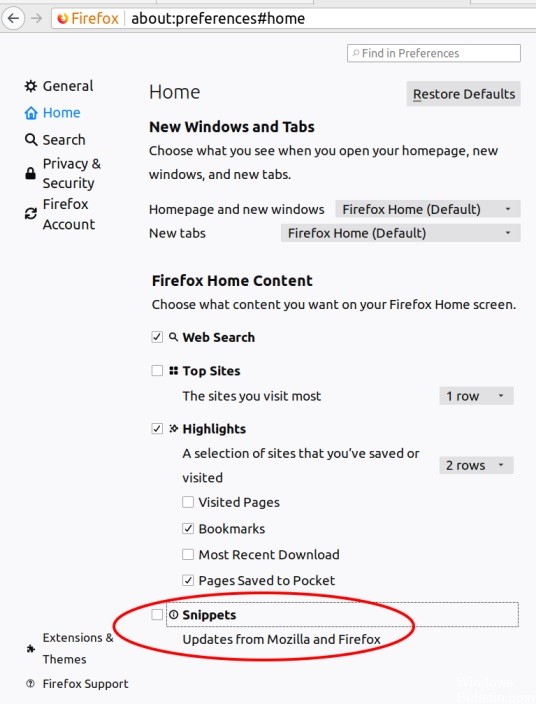
Выдержки являются частью Firefox, который используется для предоставления новостей о новых функциях, советов по браузеру, а также когда объявляется об обновлении продуктов Firefox, миссии и лоббирования Mozilla, новостей о здоровье в Интернете и т. Д.
Ноябрьское обновление 2021:
Теперь вы можете предотвратить проблемы с ПК с помощью этого инструмента, например, защитить вас от потери файлов и вредоносных программ. Кроме того, это отличный способ оптимизировать ваш компьютер для достижения максимальной производительности. Программа с легкостью исправляет типичные ошибки, которые могут возникнуть в системах Windows - нет необходимости часами искать и устранять неполадки, если у вас под рукой есть идеальное решение:

Использование Не беспокой меня
- Если вы хотите отключить уведомления, нажмите «Не беспокоить», чтобы уведомления не отображались, пока вы не перезапустите Firefox.
- Если вы хотите включить уведомления, нажмите «Выбрать» рядом с «Выбрать веб-сайты, которым разрешено отправлять вам уведомления».
- Если вы удалите веб-сайт, вы получите еще один запрос на авторизацию.

Отключить уведомления Mozilla Firefox

С Firefox вы не можете полностью отключить уведомления веб-сайтов из обычного окна настроек. Чтобы изменить этот параметр, вы должны погрузиться в скрытую страницу Firefox о: конфигурации.
Вот как вы можете это сделать.
- Введите about: config в адресную строку и нажмите Enter.
- Нажмите на Я принимаю риск.
- Введите «Уведомления» в строку поиска.
- Найдите и дважды щелкните по dom.webnotifications.enabled.
- Значение предпочтения теперь будет установлено неверно, что означает, что уведомления сайта были отключены.
Если вы уже разрешили веб-сайту отправлять вам уведомления, вы можете настроить его, перейдя на страницу настроек Firefox.
CCNA, веб-разработчик, ПК для устранения неполадок
Я компьютерный энтузиаст и практикующий ИТ-специалист. У меня за плечами многолетний опыт работы в области компьютерного программирования, устранения неисправностей и ремонта оборудования. Я специализируюсь на веб-разработке и дизайне баз данных. У меня также есть сертификат CCNA для проектирования сетей и устранения неполадок.
Читайте также:
- Не удалось загрузить конфигурацию hamachi сейчас приложение закроется
- Компьютер постоянно просит перезагрузку для обновлений
- Не удается поместить этот файл фильтр для данной операции не найден
- Как обновить подписку в playstation store ps3
- В папке сохранены 4 файла можно ли сказать что они хранят одинаковую информацию

